Har du nogensinde været i en position, hvor du mistede din tålmodighed, mens du forklarede visse trin i en tutorial til dine venner eller familiemedlemmer? Nå, Apple har nu en løsning på det. Det er rigtigt, med iOS 11 kan du optage din skærm indbygget og dele den med dine venner, så de kan forstå, hvad du prøver at formidle, i stedet for at tilføje forvirring ved at sende dem et stort antal skærmbilleder. Mens du kunne optage skærmen på tidligere versioner af iOS, skal du forbinde din iPhone eller iPad til en Mac eller pc. Heldigvis bringer iOS 11 en indbygget løsning til skærmoptagelse. Så uden yderligere ado, lad os se på hvordan man skærmoptager i iOS 11:
Aktivér skærmoptagelse i iOS 11
Bemærk: Jeg prøvede dette på en iPhone 7 Plus og en iPhone 6s, der kører den nyeste iOS 11 beta 1 til udviklere, så dette skal også fungere for dig.
Skærmoptagelsesfunktionen er indbygget lige i iOS 11s kontrolcenter. Som standard vises skiftet ikke, og derfor skal du tilføje det til Kontrolcenter, før du kan begynde at bruge denne smarte funktion. Så følg blot nedenstående trin for at få det gjort:
Gå til Indstillinger app på din iOS-enhed, og tryk på “Kontrolcenter”. Når du først er derinde, skal du bare rulle lidt ned og trykke på “+” ikon lige ved siden af Skærmoptagelse for at tilføje det til dit kontrolcenter.
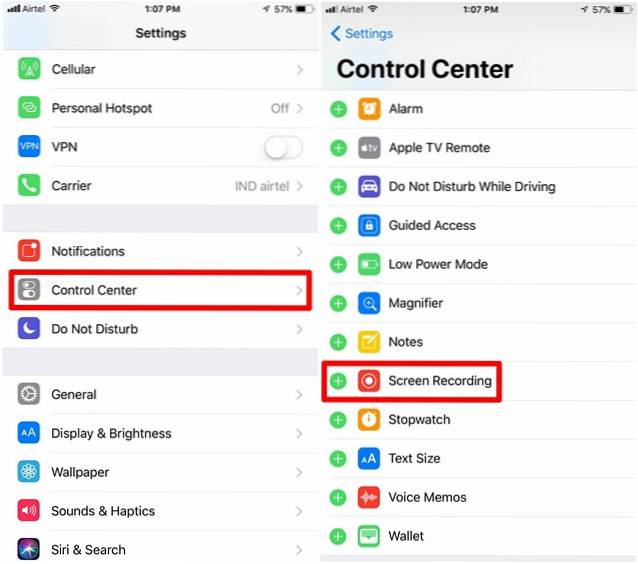
Optag skærm i iOS 11
Når du har aktiveret skærmoptagelse i Kontrolcenter, kan du stryge op fra bunden af din iPhone for at påkalde Kontrolcenter. Du vil bemærke, at der er en skift til skærmoptagelse, som vist på skærmbilledet nedenfor. Tryk på det en gang for at starte optagelsen, hvad du vil.
Mens det optager, vil skærmoptagelsesikonet være rødt og en blå bjælke vises øverst på skærmen, der viser den forløbne tid. Hvis du vil stoppe optagelsen, kan du enten tryk på denne blå bjælke og tryk på "Hold op" eller tryk på skift igen.
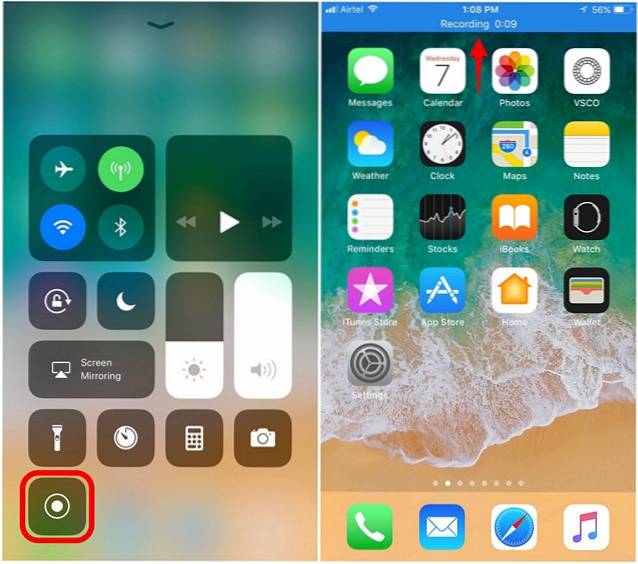
Hvis du bruger en iPhone 6s / 6s Plus eller iPhone 7/7 Plus, kan du gøre brug af 3D Touch-funktion det er tilgængeligt til skift af skærmoptagelse. Du kan tvinge berøring på skiftet for at aktivere eller deaktivere enhedens mikrofonlyd. Så hvis du vil optage noget med din stemme, kan du helt sikkert gøre det.
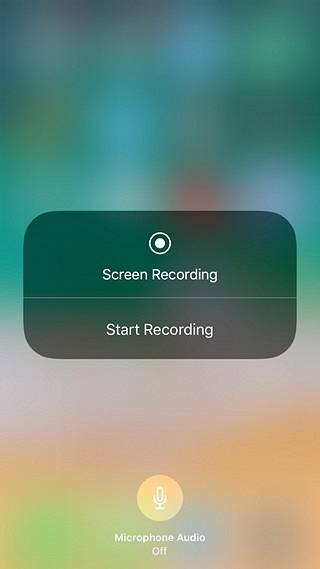
Du kan få adgang til den optagede videofil fra Photos-appen. I denne app kan du endda beskære de unødvendige dele af den optagede video. Dette er ret vigtigt, da hver enkelt optagelse starter med dit kontrolcenter.
SE OGSÅ: Sådan aktiveres skjult mørk tilstand i iOS 11
Optag let skærm i iOS 11 på din iPhone eller iPad
Når du først har tilføjet skiftet til dit kontrolcenter, vil dette stort set være den nemmeste måde, du har optaget din enheds skærm på. Med nem kontrol over mikrofonens lyd- og videolængde har brugeren fuld kontrol over, hvad de optager. Vi har ventet så længe på Apple til at implementere denne funktion lige ind i iOS, og det ser bestemt ud til, at funktionen absolut er ventetiden værd.
Så er du klar til at prøve skærmoptagelse for dig selv? Fortæl os, hvordan processen gik ved at skyde dine meninger i kommentarfeltet nedenfor.
 Gadgetshowto
Gadgetshowto

![Hvor kommer Wikipedia-donationer fra [Undersøgelse]](https://gadgetshowto.com/storage/img/images/where-does-wikipedia-donations-come-from-[study]_3.png)

